
Del texto a la interacción: cómo hacer un PDF rellenable en Word

Independientemente de la industria en la que trabaje, es inevitable tratar con múltiples documentos de Word. Un obstáculo que encontramos durante el trabajo son los formularios que se pueden rellenar. Estos formularios son importantes para la interacción del usuario, donde pueden completar la información requerida en sus PC. Por lo tanto, crearlos en un procesador de textos haría que nuestra vida en el trabajo fuera manejable.
¿Qué pasa si no sabes cómo hacer un PDF rellenable en Word? Sería desagradable. Pero aún puede cambiar la situación con estos métodos efectivos mencionados en este artículo. Siga leyendo para aprender a crear archivos PDF rellenables en Word.
Crear un PDF rellenable puede parecer contradictorio, pero con la herramienta adecuada, es probable que sea un proceso sencillo. Hacer que un PDF se pueda rellenar ofrece numerosas ventajas en diversos contextos. A continuación se muestran las razones por las que es posible que desee crear un formulario PDF rellenable :
Compatibilidad universal: Los formatos PDF son compatibles con todas las plataformas y siempre aparecen correctamente en cualquier dispositivo. La creación de formularios PDF rellenables le permitirá compartir archivos PDF conservando su formato original.
Seguridad: Los archivos PDF no se pueden editar fácilmente sin un editor profesional. Cuando haga que un PDF se pueda rellenar, solo permitirá que se completen lugares específicos. Esto lo hace más seguro que los documentos de Word.
Colaboración: Si varios colaboradores están trabajando en el documento y desea recopilar información o comentarios directamente dentro del archivo, será útil crear un archivo PDF rellenable . Pueden completar los campos del formulario directamente dentro del documento, lo que agilizará el proceso de manera eficiente.
Si su computadora tiene Microsoft Word, puede abrir fácilmente un documento PDF en Word, luego insertar algunos controles de formulario en su archivo y hacerlo rellenable. Sin embargo, debe guardar el archivo rellenable como Word. Pero exportarlo como PDF eliminará los campos del formulario. Además, los elementos del documento PDF se perderán si lo abre en Word. Por lo tanto, si tu archivo tiene un formato complejo, esta opción no es la mejor. Solo será efectivo para archivos personales y no complejos.
Sin embargo, antes de crear formularios, debe agregar opciones de desarrollador para acceder a las propiedades avanzadas en el menú de la barra de herramientas.
Estos son los pasos para mostrar las opciones de desarrollador en Windows:
Paso 1. Toque el botón "Archivo", luego elija la pestaña "Opciones" en la barra de herramientas de navegación. Verás que aparece la ventana "Opción de Word".
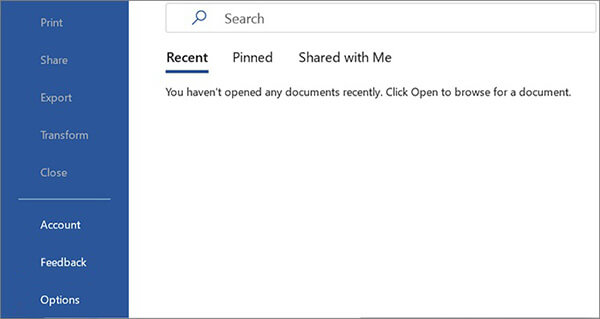
Paso 2. Elija "Personalizar cinta" en el menú de navegación de la izquierda y, marque la opción "Desarrollador", luego presione "Aceptar". Verás la opción Desarrollador en el menú de la barra de herramientas.
Pasos para mostrar las opciones de desarrollador en un Mac:
Paso 1. Toque la opción "Word" en la barra de herramientas en la parte superior, luego elija "Preferencias".
Paso 2. Verá la ventana "Preferencias de palabras", toque "Cinta y barra de herramientas" y marque la opción "Desarrollador" en la sección derecha de su ventana, luego presione "Guardar".
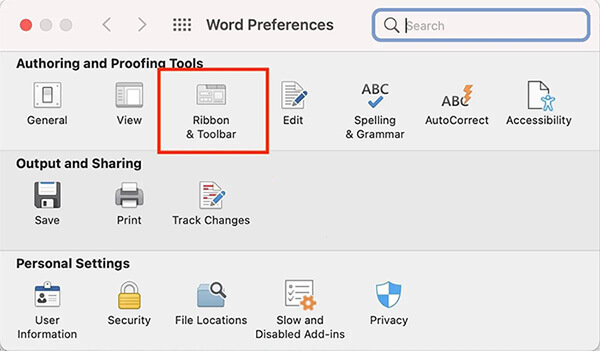
Después de eso, ahora puede crear un PDF rellenable en Word siguiendo los pasos a continuación:
Paso 1. Abra su documento PDF en Word, luego confirme tocando "Aceptar" cuando muestre que puede perder el formato. Ajuste el formato del documento con las opciones de Word.
Paso 2. Haga clic en el botón "Desarrollador" de la cinta y presione "Modo de diseño". A continuación, utilice los iconos de control de contenido para insertar los campos rellenables

Paso 3. Toque "Modo de diseño" nuevamente para desactivarlo. Ahora guarde el documento en Word.
Leer más:
Cómo convertir un documento de Microsoft Word a PDF: rápido y eficiente
Solución sobre la marcha: convertidor de Word a PDF sin conexión para conversiones rápidas
Un editor de PDF de primer nivel que cuenta con funciones excepcionales como editar, anotar, convertir archivos PDF y agregar firmas es PDFelement. Es una herramienta todo en uno que ofrece todas las soluciones que desea para manejar archivos PDF como un profesional. Con él, puedes crear archivos PDF rellenables desde cero sin preocupaciones.
PDFelement ofrece herramientas para detectar y añadir formularios rellenables archivados en documentos PDF. Además, permite a los usuarios con otras habilidades trabajar en sus documentos PDF. Puede editar el texto y las imágenes del documento.
Este es uno de los principales convertidores de PDF que le permite convertir documentos a y desde PDF a Word y otros formatos fácilmente. Con esta herramienta, puede agregar cuadros de texto, casillas de verificación y más.
Características principales de PDFelement:
A continuación se detallan los pasos para que su documento PDF se pueda rellenar fácilmente:
01Primero, descargue el PDFelement en su PC e instálelo. Ahora ejecútelo para abrir la interfaz principal.
02Cargue su documento PDF en la herramienta haciendo clic en el botón "Más (+)" y abriéndolo.

03Dirígete a la pestaña "Formulario", donde encontrarás herramientas como "Agregar texto", "Agregar casilla de verificación" y más para crear un formulario PDF rellable. Utilice estas herramientas para agregar campos y cuadros a su archivo PDF.

04Después de agregar los campos del formulario, marque el botón "Vista previa" en la parte superior derecha para completar el formulario. Cuando haya terminado, toque el botón "Guardar" para guardar su archivo o presione "Archivo" > "Compartir" para compartir el archivo en la nube.

Te puede gustar:
¿Cómo convertir PDF a Word en Windows 10/11? Una guía fácil de usar
De lo estático a lo dinámico: Edición de archivos PDF con la magia de Word
Puede crear fácilmente PDF rellenable a partir de un documento de Word, y es posible tanto fuera de línea como en línea. Aquí hay diferentes formas de hacerlo:
Para convertir fácilmente un archivo de Word en un PDF rellenable necesita funciones de PDF como crear PDF, rellenar, editar, etc. Adobe tiene todas estas herramientas disponibles para los usuarios. Al cargar Word Doc en Acrobat, se convertirá en un PDF, y con la función Preparar formulario, puede detectar automáticamente esos campos rellenables y campos de formulario. Puede agregar, avanzar, eliminar y hacer más en los campos rellenables fácilmente. A continuación se detallan los pasos para utilizar Adobe Acrobat para hacer que un PDF se pueda rellenar:
Paso 1. Instale Adobe Acrobat Pro y ejecútelo. Ve a la opción "Herramientas" y "Crear PDF".

Paso 2. Elija el documento de Word que desea convertir en un PDF rellenable y luego presione la pestaña "Crear".
Paso 3. Haga clic en "Herramientas" y elija "Formularios y firmas" y luego "Preparar formulario".

Paso 4. Elija el archivo PDF que crea a partir del documento de Word, luego presione "Iniciar". Adobe detectará todos los campos rellenables y agregará campos de formulario.
Paso 5. Haz clic en el icono "Guardar" para guardar tu PDF rellenable
No te puedes perder:
[Guía fácil] Convertir Word a PDF a través de Adobe Acrobat y alternativas
Simplifique la gestión de documentos: Adobe Merge PDF en acción [Actualizado]
Esta es una herramienta en línea de uso gratuito que puede convertir y editar archivos PDF. Con el Creador de formularios en el módulo de edición, puede agregar texto, párrafos, campos, etc. Pero solo puede descargar 3 archivos PDF de forma gratuita. Consulta los pasos sobre cómo cambiar un documento de Word a un PDF rellenable
Paso 1. Dirígete al sitio web de Docfly en el navegador web y arrastra y luego suelta el documento de Word que deseas convertir en un PDF rellable.
Paso 2. Elija el documento de Word, luego presione el menú de tres puntos en la sección superior derecha. A continuación, seleccione "Convertir a PDF".

Paso 3. Toque el archivo que convirtió, luego presione "Editar" y elija "Creador de formularios PDF" y "Campo de texto", luego agregue los campos rellenables.

Paso 4. Pulsa los botones "Exportar" y "Descargar" para guardar el formulario en el archivo de tu dispositivo.
Consulte también:
[Revisión de 9 herramientas] El mejor convertidor de PDF a Word en línea / fuera de línea
Cómo guardar un documento de Word como PDF en sistemas Windows y Mac
Eso es todo. Crear un PDF rellenable en Word es un proceso sencillo. Solo tienes que saber los pasos correctos a seguir. Para hacer que un formulario PDF se pueda completar con éxito en Word, debe habilitar la opción Desarrollador y todo lo demás seguirá. La forma más fácil de hacer que un PDF se pueda rellenar conservando el formato y el diseño del documento es usar PDFelement. Es una herramienta poderosa con todas las herramientas en un solo lugar para manejar todos sus problemas de PDF sin problemas.
Artículos relacionados:
[Soluciones de oficina eficientes] Cómo convertir Word a PDF en 4 métodos diferentes
[Resuelto] Cómo cambiar un documento de Word a PDF de manera eficiente
Cómo convertir Word a PDF gratis sin conexión y en línea: fácil de resolver
Del texto a la magia portátil: clasificación de los mejores convertidores de Word a PDF
¿Los hipervínculos de Word a PDF no funcionan? Consejos y trucos para la solución de problemas
Cómo convertir un documento de Microsoft Word a PDF: rápido y eficiente